仙气风景照
王亚彬
工具:Adobe Photoshop CC
目的:塑造清透、自然的观感
时间:50分钟
对于风景照而言灰度大无疑是噩梦,因为灰度大清晰度就会严重损失,如果画面不清楚,图片看不清楚层次,那么这样的照片就是失败的。灰度还会引起第二个大问题,那就是颜色损失。风景照本身颜色就特别复杂,如果处理不够精细,图片很难会有比较自然的色彩还原。如何把反差极低、严重发灰的照片还原成本身丰富的仙气颜色,还不会看上去有任何的不自然,这就需要一定的后期技巧了。
01 饱和度调整
原片因为灰度问题颜色不是很饱满,先用Camera Raw基本界面调整一下偏蓝的情况,然后增加清晰度、饱和度。
02增加清晰度
对于风景照如果蒙着一层灰雾效果会大打折扣,使用色调曲线能让图片清晰很多,而且对颜色呈现很有帮助。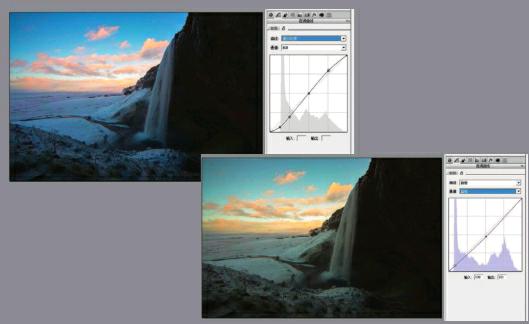
03 对比度调整
想要完全去掉灰雾增加对比度是制胜法宝,而偏蓝的问题可以用曲线蓝通道往下拉动增加黄色,这样风景照就真实许多。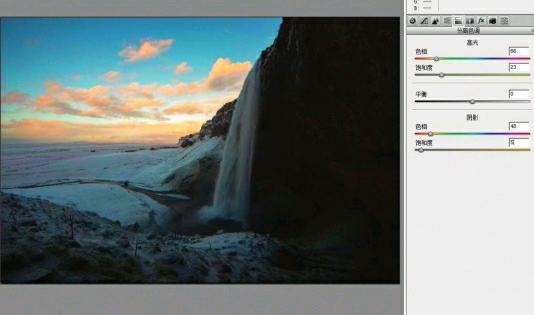
04 解决偏色
本片阴影偏色很严重,虽然刚才前面增加了黄色但是阴影依然是蓝色,使用分离色调就是对片子高光阴影偏色问题单独处理。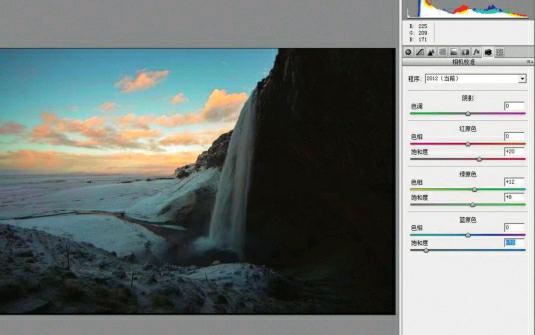
05 相机校准
相机校准功能是专门解决拍摄留下的问题,也能统一图片颜色,不至于颜色太多太杂影响风格表达。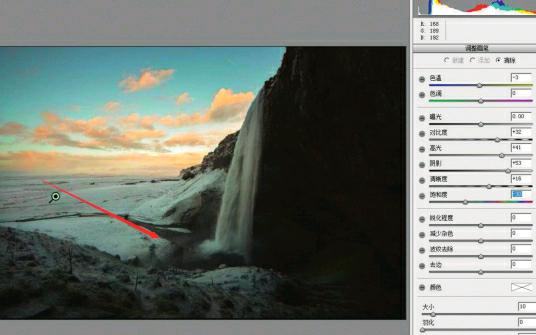
06 单独调整
使用调整画笔工具擦雪地跟瀑布区域,把颜色从蓝色改成纯白色,然后增加清晰度。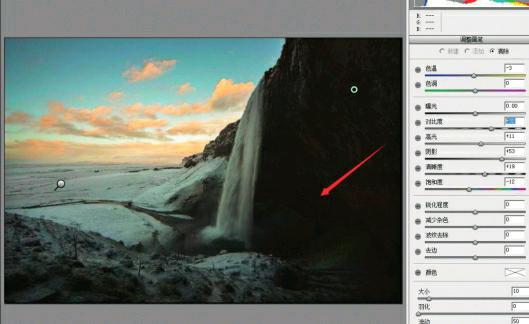
07 局部调整
使用调整画笔工具擦瀑布后面阴影区域,提亮一下然后增加对比度,这样能看清楚细节。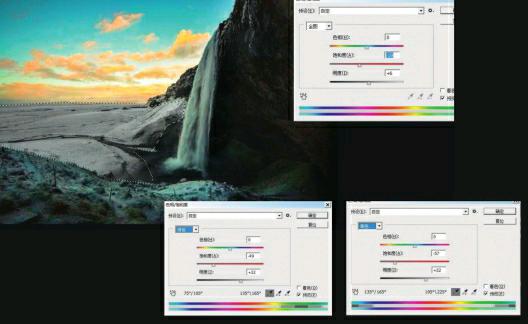
08 雪地饱和度
在Photoshop中打开后,我们就开始还原风景的正常颜色,对于雪地颜色肯定白色会更自然,使用色相饱和度将片子里面雪地绿色去掉增加明度。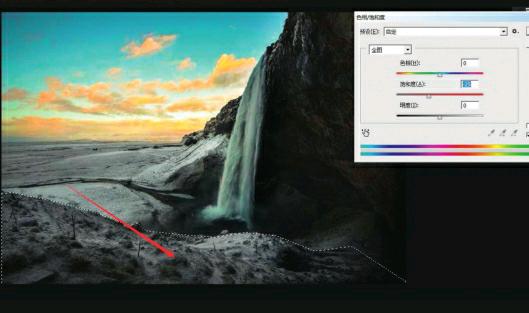
09 阴影处理
圈选雪地最下面阴影区域,先把饱和度降低然后重新上色。
10 瀑布岩石处理
最后圈选瀑布颜色饱和度降低,为下面调色做准备。
11 加深减淡
使用减淡工具在雪地和瀑布上进行涂抹,让瀑布跟雪地灰度减少。
12 HDR
使用HDR效果目的是让风景细节突出,不过要注意力度,如果力度过大就容易丧失自然的效果。
13 色彩平衡调色
使用色彩平衡给片子定一个色调,尤其是阴影跟高光的确定。
14 匹配颜色
使用匹配颜色,主要目的是为了给天空以下区域增加色彩。
15 颜色修改
复制一层混合模式选择颜色,把本身黄色的云朵修改成白色。
16 滤镜特效
找到滤镜库选择龟裂缝,目的是为了增加细节的立体感,如同油画一样。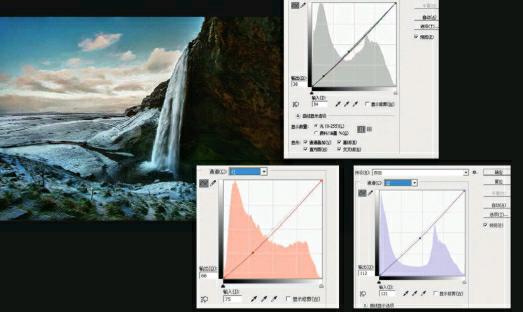
17 曲线调色
亮度降低增加黄色到图片里让画面不至于感觉太冷,又有仙境的感觉。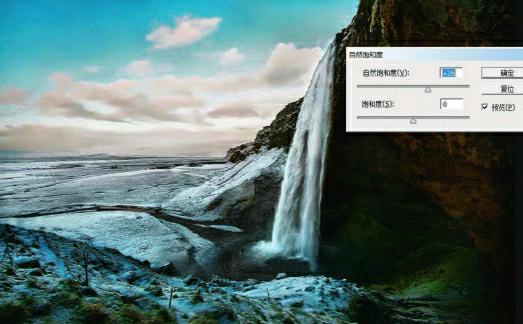
18 自然饱和度
最后一步再给图片增加一些饱和度,这时候选择自然饱和度,这样力度不会太大,看起来颜色自然,最后调整一下细节就完成了。

